他のユーザーを招待するには
プレゼンテーションの共有と校閲
公開日時:2016/07/15 18:42:56
OneDriveに保存したプレゼンテーションを共有するために、PowerPoint 2016で他のMicrosoftアカウントユーザーを招待するには、[共有]作業ウィンドウで名前または電子メールアドレスを入力し、メッセージを入力します。
はじめに
プレゼンテーションを複数人で校閲するには、変更履歴の記録機能があればいいのですが、残念ながらPowerPointにはその機能がありません。その代わり、OneDrive等、共有の場所にファイルを置いて校閲者にメールで招待して、コメントなどを残すように依頼します。そのあと、手元の下書きのプレゼンテーションファイルと、OneDrive等の共有の場所に存在するファイルを比較してはじめて更新履歴ウィンドウを使用できます。
この記事では、2番目のステップ、他のユーザーを招待する方法について説明します。
他のユーザーを招待する
- 画面右上の[共有]ボタンをクリックします。

- [共有]作業ウィンドウが開いたら、校閲してほしいユーザーの電子メールアドレスを入力します。
- コメントを入力して、[共有]ボタンをクリックします。
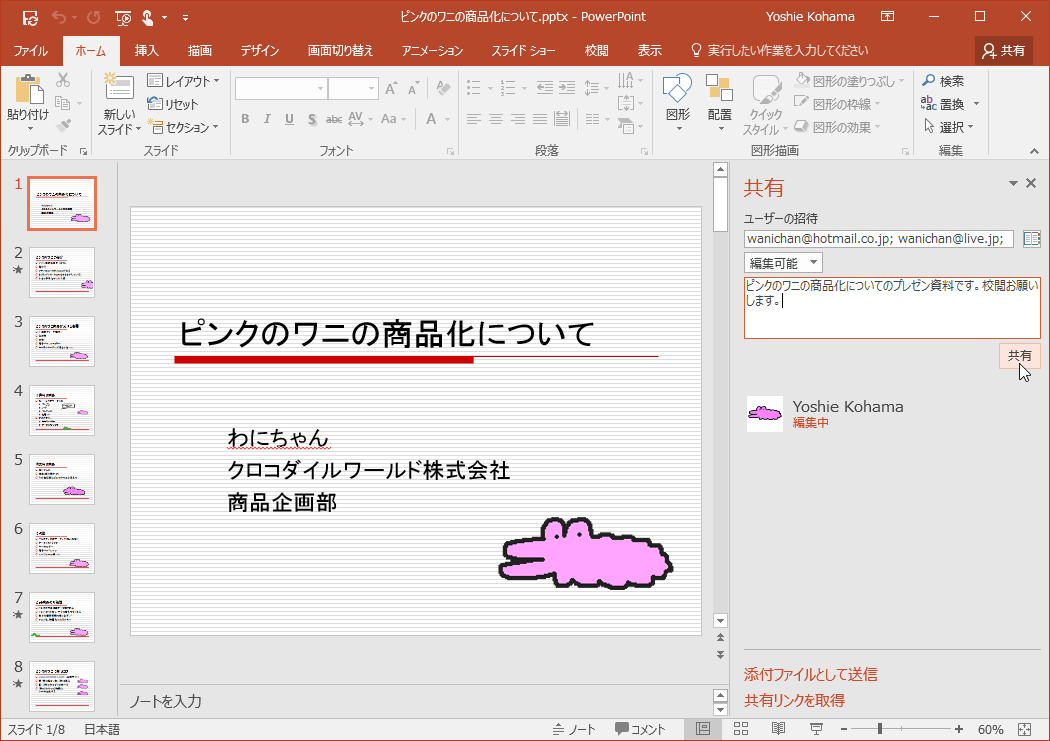
- 電子メールが送信されたら、共有相手が追加されます。
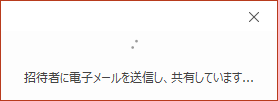

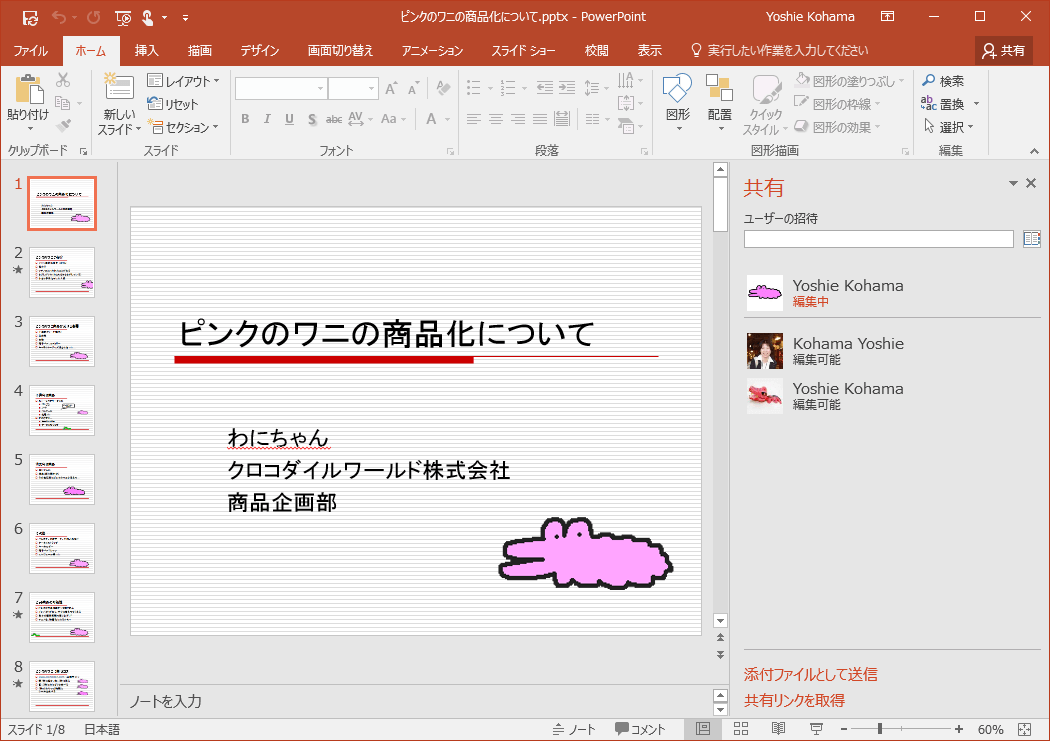
INDEX
異なるバージョンの記事
コメント
※技術的な質問は、Microsoftコミュニティで聞いてください!

